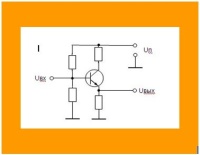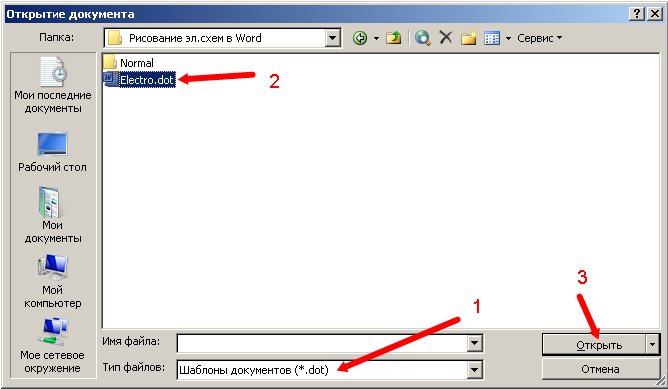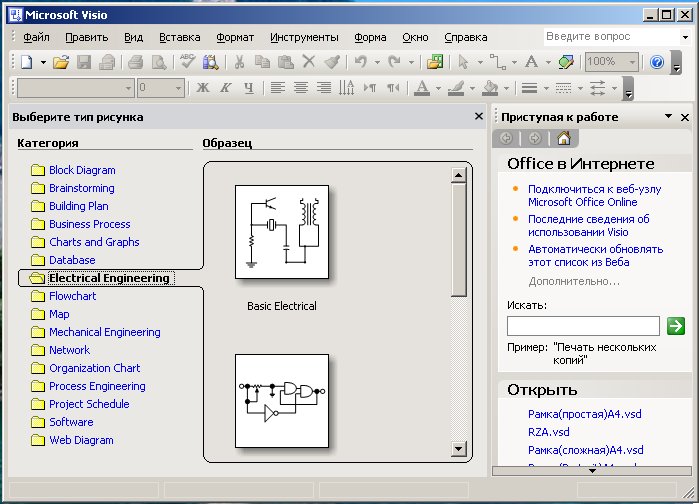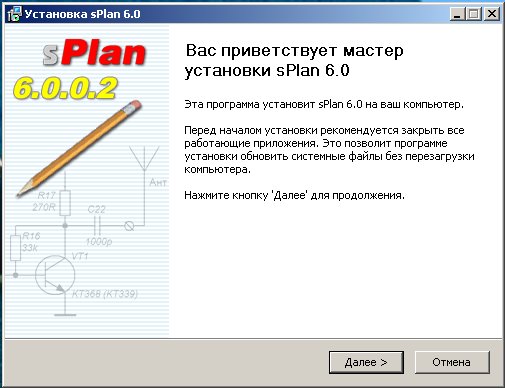-Метки
word аппликация без химии бисер бисероплетение благополучие блог бонсай видео видеорецепт видеоурок виноград вредители вторые длюда выпечка вязание вязание детям вязание крючком вязание спицами гофрированная бумага дача декупаж день рождения деньги деревья из бисера детям для дам для дневника дневник елка журнал по бисеру заговоры заготовки закуска здоровье идеи из бумаги из журналов из картона интернет канзаши кардмейкинг картинки картофель книга комп компьютер конфеты. красота кулинария лилии луна лунный день рождения мастер класс мастер-класс мк новый год оберег обряды огород открытка оформление пайетки пасха пасхальное яйцо пластиковые бутылки платье подарки поделки полезное полезные советы помидор программа рассада рецепт розы сад салат своими руками скрапбукинг сладости советы советы огородникам ствол сумка схема томат торт украшение урок фигурки из бисера фигуры для сада фото фотошоп холодный фарфор цветоводство цветы цветы из бисера шаблон шьем сами
-Рубрики
- 1000 заговоров (39)
- HTML (8)
- Без химии, Экорецепты (390)
- домашние ср-ва (29)
- здоровье (154)
- красота (53)
- лекарственные травы (3)
- мыло (22)
- эфирные масла (42)
- Бисер (689)
- красивое фото изделия (7)
- бонсай (12)
- ганутель (3)
- деревья (176)
- ёлки (21)
- идеи (22)
- книги, журналы (41)
- пайетки (39)
- пасхальное яйцо (44)
- полезное (66)
- прочее (57)
- украшения (18)
- Упряжка Деда Мороза (5)
- фигурки (3)
- Цветы (195)
- Благодарики для друзей (91)
- Большая книга гаданий сибирской целительницы (25)
- Букеты из конфет (57)
- Бумагапластика (47)
- Бумажные поделки (82)
- Видео (96)
- Вирусы (8)
- Вязание (818)
- Болеро (27)
- Вязание детям (213)
- вязание крючком (635)
- вязание спицами (82)
- для дам (255)
- комплект (20)
- крещение (14)
- кружево (30)
- ленточное кружево (62)
- мелочи (44)
- на вилке (6)
- носки, носочки, гетры (5)
- нюансы крючком (1)
- пинетки (124)
- платье (50)
- Слюнявчик, нагрудник (7)
- тапки (37)
- узоры (1)
- Цветы (12)
- чепчик (32)
- шапочка (28)
- шарфы (57)
- шлёпки (18)
- Гофрированная бумага (13)
- Детям (33)
- Для дневника (83)
- Журналы, книги (62)
- Заговоры (56)
- Степанова Н. И. (1)
- Из CD-дисков (4)
- Интересно! (13)
- Квиллинг (23)
- Комп (183)
- Word (17)
- интернет (34)
- проги (53)
- Кулинария (1240)
- блины, оладьи (13)
- вторые блюда (93)
- выпечка (47)
- горшочки (11)
- десерт (25)
- Детям (3)
- заготовки (68)
- Закуска (110)
- заливное, желе (5)
- кекс (16)
- колбасы (1)
- корейская кухня (3)
- котлеты (18)
- курица (62)
- Микроволновка (15)
- Мясо, Сало (80)
- напитки (19)
- пасха (4)
- пельмени, манты (10)
- печенье (64)
- пирог (61)
- пирожки (54)
- пицца (13)
- Рулет (4)
- рыба (31)
- Салат (141)
- силиконовые формочки (3)
- сладости (54)
- слоеное тесто (11)
- соусы (13)
- супы (10)
- сыры (8)
- тесто (31)
- торты (130)
- украшение блюд (37)
- хитрости (12)
- хлеб (17)
- чебуреки (3)
- Этикетки (7)
- Лиру (7)
- Лунный день рождения (30)
- Магия (8)
- Мастер-класс (393)
- Модульное оригами (4)
- Мои хвастушки (26)
- атласные ленты (2)
- бисер (18)
- кардмейкинг (2)
- пасха (1)
- прочее (1)
- чашечки (2)
- Мультиварка (13)
- вторые блюда (4)
- выпечка (2)
- книги (1)
- рецепты (1)
- сладостии (1)
- О Людях (4)
- Пластиковые бутылки (57)
- Поделки из макарон (8)
- Поделки из того, что под рукой (178)
- кардмейкинг (48)
- бутылочки (4)
- куклы-шкатулки (5)
- топиарий (17)
- Поделки с детьми (34)
- аппликация (21)
- делаем сами (1)
- из бумаги (9)
- из подручного материала (3)
- Полимерная глина (7)
- Разделители текста (15)
- Религия (32)
- Ремонт (16)
- Рукоделье (142)
- вышивка лентами (5)
- декупаж (4)
- гофротрубочки (14)
- канзаши (21)
- кинусайга (5)
- куклы из капрона (8)
- Ниткография (3)
- торцевание (2)
- шьем сами (77)
- Свадьба (1)
- Свечи (4)
- СИМОРОН (11)
- советы (48)
- Советы огородникам (397)
- арбузы и дыни (1)
- вредители (21)
- Картелев (3)
- книги, журналы (2)
- комнатные цветы (7)
- лук (6)
- огород (159)
- огурцы (4)
- оформление, украшение (79)
- перцы (3)
- рассада (34)
- советы огородникам (6)
- сорняки (6)
- томаты (8)
- Томаты Владмира Anderson. (2)
- удобрение (4)
- Цветы (17)
- экзотика (3)
- Сумки (161)
- флеш открытки (4)
- Фото (9)
- фотошоп (161)
- дополнения (8)
- клипарт (2)
- отрисовки (2)
- рамки (3)
- уроки (131)
- Фэн-шуй (9)
- Хлебопечка (4)
- Холодный фарфор (61)
- lolkaolga (3)
- SVET1301 (37)
- Света ИвановНа (3)
- Юлия П_и_Л (2)
- Шторы (1)
- Яичная скорлупа (3)
-Поиск по дневнику
-Подписка по e-mail
-Постоянные читатели
Ckasska Elena_73 Elenak04 Evany Grita_1 Helga19 Inna_Remdenok Iren2011g LECHIRVA Laura_Dillon Lena-Alena Loretta MARKIZA-ANGELOV Natalica_JA SALTY_SPARKS SMUGLYANKA_KRASAVITSA SNEJANA111 Selena2302 Semizora Svetlechek Ulduz_80 animere basiuk54 gla-mur kaktus25 korolewamargo ksanaslp laposhka7 marta76 mary62 neva67 raisKA-2 tanya412 Галина_Стеновская Галочка124 Елена_Пасько Леся-Елеся Лисенокк Мама_Лизуни Наши_руки_не_любят_скуки Ольховушка Принцеса_Будур Рени Шрек_Лесной Элен_Ленора ирина_климкина ксения_изнова моргуниха танушкин шептовик
-Статистика
Как создать электрическую схему в Word |
Автор: Людмила Паршина
У меня уже давно созревала эта статья, а тут как раз сегодня попросили описать процесс создания электрических схем в текстовом редакторе Word. Существует много программ для создания электрических схем, но они в основном платные и довольно-таки сложные. Поэтому будем искать другую альтернативу. Можно создать маленькие шаблончики рисунков отдельных элементов будущей схемы, и вставлять их потом в свой чертеж, но это очень долго и муторно. А главный минус, что эти шаблоны не будут соответствовать ГОСТу.
Есть другой вариант – скачатьплагин (макрос) для создания электрических схем, и уже с его помощью создавать схему.
Распакуйте архив в отдельную папочку.
Откройте новый документ в Word. Перейдите в меню Файл – Открыть. В открывшемся окне Открытие документа установите Тип файлов – Шаблоны документов (*.dot), выберите файл Electro.dot, и нажмите кнопку Открыть.
У вас появиться новая панель. Нас в данном случае будет больше интересовать выпадающий список Схема.
В Word2007/2010 панель будет выглядеть немного по-другому, но сама суть не измениться.
Если у вас не появилась такая панель, то войдите в меню Вид – Панели инструментов, и установите галочки на панель Стандартная NEWи Форматирование NEW.
Сразу хочу предупредить, что есть одно неудобство. Файл сохраняется только при выходе из программы. Потому, что нужно настраивать макросы, а это уже другая тема.
В списке Схема имеются самые необходимые инструменты. Но для связки их, вам надо использовать инструменты обычной вордовской панели Рисование Автофигуры: Линии, Соединительные линии и т.п.
Достоинства:
- нет необходимости устанавливать специальные программы;
- простота создания несложных электрических схем;
- бесплатное распространение описанного шаблона;
- возможность сохранения схемы в форматах pdf, html.
Недостатки:
- сложность создания электрических схем по ГОСТу;
- при открытии файла со схемой в других версиях Word возможно нарушения форматирования документа;
- небольшой набор компонентов для рисования электрических схем.
- нет необходимости устанавливать специальные программы;
- простота создания несложных электрических схем;
- бесплатное распространение описанного шаблона;
- возможность сохранения схемы в форматах pdf, html.
Недостатки:
- сложность создания электрических схем по ГОСТу;
- при открытии файла со схемой в других версиях Word возможно нарушения форматирования документа;
- небольшой набор компонентов для рисования электрических схем.
|
|
Лучший вариант это скачать программу MicrosoftOfficeVisio. Чего в ней только нет! Можете и план квартиры создать и электрическую схему, и многое другое. А главное, что все это будет соответствовать ГОСТу.
Очень хорошая программа для этих целей sPlan. Потом если необходимо можно вставить рисунок в Word.
Удачи Вам!
| Рубрики: | Комп/Word |
Процитировано 2 раз
Понравилось: 1 пользователю
| Комментировать | « Пред. запись — К дневнику — След. запись » | Страницы: [1] [Новые] |